วิธีแก้ไขข้อผิดพลาดการโพสต์กำหนดการที่ไม่ได้รับใน WordPress
เผยแพร่แล้ว: 2024-01-10การตั้งเวลาโพสต์ใน WordPress เป็นคุณสมบัติที่ยอดเยี่ยมที่ช่วยให้คุณวางแผนเนื้อหาของคุณล่วงหน้า ทำให้มั่นใจได้ว่ากำหนดการเผยแพร่จะสอดคล้องและทันเวลา
อย่างไรก็ตาม ความยุ่งยากจะเกิดขึ้นเมื่อคุณพบข้อผิดพลาด "กำหนดการที่ไม่ได้รับ" หากคุณเคยสงสัยว่าเหตุใดโพสต์ที่กำหนดเวลาไว้ของคุณจึงไม่เผยแพร่ตามที่คาดไว้ คุณไม่ได้อยู่คนเดียว
ในคู่มือนี้ เราจะเจาะลึกถึงสาเหตุที่เป็นไปได้สำหรับข้อผิดพลาดกำหนดเวลา WordPress Missed ตามด้วยเทคนิคการแก้ไขปัญหาที่มีประสิทธิภาพหกประการเพื่อแก้ไขปัญหาโพสต์ตามกำหนดการไม่เผยแพร่และหลีกเลี่ยงการเกิดซ้ำ
มาดำน้ำกันเถอะ!
สารบัญ
- อะไรทำให้เกิดข้อผิดพลาดกำหนดการที่พลาดในบทความ WordPress
- วิธีแก้ไขข้อผิดพลาดการโพสต์กำหนดการที่ไม่ได้รับของ WordPress
- ตรวจสอบการตั้งค่าโซนเวลาของ WordPress
- ล้างแคช WordPress
- ปิดการใช้งานปลั๊กอินที่ขัดแย้งกัน
- เพิ่มขีดจำกัดหน่วยความจำ WordPress
- ใช้ปลั๊กอิน WordPress ที่ไม่ได้รับกำหนดการ
- ปิดการใช้งาน WP-Cron และตั้งค่างาน Cron ใหม่
- บทสรุป
1 อะไรทำให้เกิดข้อผิดพลาดกำหนดเวลาที่พลาดในบทความ WordPress
ข้อผิดพลาด WordPress Missed schedule เกิดขึ้นเมื่อโพสต์ตามกำหนดเวลาไม่สามารถเผยแพร่ตามเวลาที่กำหนด

กรณีนี้อาจเกิดขึ้นได้หากเซิร์ฟเวอร์ของคุณประสบปัญหาการหยุดชะงัก เช่น ปัญหาการหยุดทำงานหรือหน่วยความจำเหลือน้อย เนื่องจาก WordPress อาศัยทรัพยากรของเซิร์ฟเวอร์สำหรับงานตามกำหนดเวลา รวมถึงการเผยแพร่โพสต์
นอกจากนี้ ข้อขัดแย้งกับปลั๊กอินอาจขัดขวางกระบวนการกำหนดเวลา ส่งผลให้โพสต์ไม่ได้รับการเผยแพร่ตรงเวลา
เมื่อกำหนดเวลาโพสต์ใน WordPress จะใช้ 'Cron' หรือ 'WordPress Cron' เพื่อเผยแพร่โดยอัตโนมัติตามเวลาที่กำหนด
WP-Cron ขึ้นอยู่กับการเข้าชมไซต์เพื่อกระตุ้นงาน ดังนั้นไซต์ที่มีการเข้าชมน้อยอาจพบการพลาดการโพสต์ตามกำหนดเวลา ไซต์ที่มีการรับส่งข้อมูลสูงอาจเผชิญกับการแข่งขันระหว่างอินสแตนซ์ WP-Cron หลายรายการ ส่งผลให้กำหนดการพลาด
สาเหตุที่เป็นไปได้อีกประการหนึ่งคือเลือกเขตเวลาไม่ถูกต้อง ซึ่งอาจส่งผลให้โพสต์เผยแพร่ในเวลาที่ไม่ถูกต้องได้
ในฐานะเจ้าของเว็บไซต์หรือบล็อกเกอร์ การใช้เวลากับงานซ้ำๆ หรือแก้ไขข้อผิดพลาด WordPress แทนที่จะสร้างเนื้อหานั้นไม่เหมาะ
ดังนั้นเพื่อแก้ไขข้อผิดพลาดการโพสต์กำหนดการที่ไม่ได้รับใน WordPress เรามาสำรวจวิธีแก้ไขปัญหาทั่วไปต่างๆ
2 วิธีแก้ไข WordPress พลาดกำหนดการโพสต์ข้อผิดพลาด
ในส่วนนี้ เราจะเสนอวิธีแก้ปัญหาสูงสุดหกวิธีเพื่อช่วยคุณแก้ไขข้อผิดพลาด 'กำหนดการที่ไม่ได้รับ' ในโพสต์ WordPress ของคุณ
2.1 ตรวจสอบการตั้งค่าโซนเวลาของ WordPress
การตั้งค่าเขตเวลาที่ถูกต้องควรเป็นขั้นตอนเริ่มต้นของคุณหลังจากติดตั้งเว็บไซต์ WordPress อย่างไรก็ตาม ผู้ใช้เว็บไซต์มักมองข้ามงานที่สำคัญนี้
หากต้องการตั้งค่าเขตเวลา ให้ไปที่ การตั้งค่า → ทั่วไป ในแดชบอร์ด WordPress ของคุณ เลื่อนลงไปที่ส่วน "เขตเวลา" และเลือกเขตเวลาที่คุณต้องการสำหรับเว็บไซต์ของคุณ
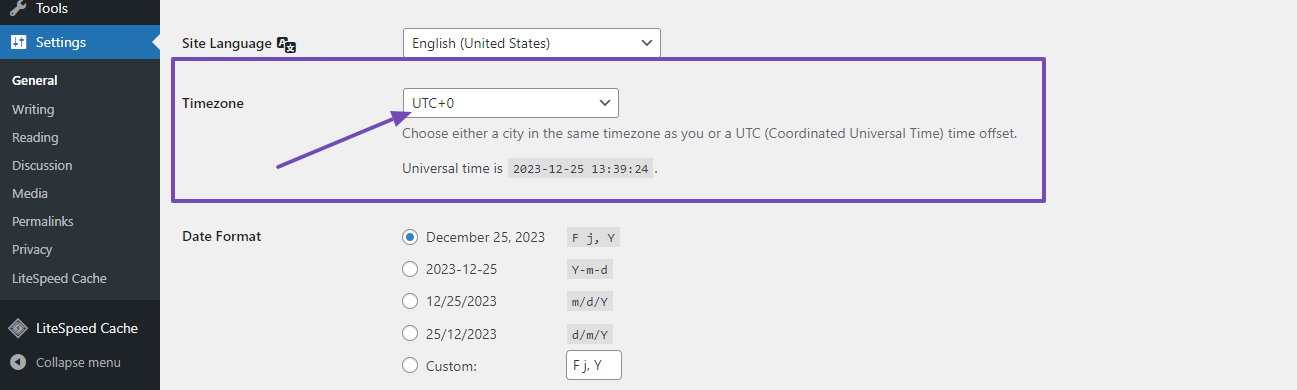
จากนั้นอย่าลืมคลิกปุ่ม บันทึกการเปลี่ยนแปลง ด้านล่างเพื่อบันทึกการตั้งค่าของคุณ จากนั้นกำหนดเวลาโพสต์อีกครั้งเพื่อดูว่าสามารถแก้ไขข้อผิดพลาดได้หรือไม่
2.2 ล้างแคช WordPress
การล้างแคช WordPress ของคุณมักจะสามารถแก้ไขข้อผิดพลาดนี้ได้ หากคุณมีปลั๊กอินแคช ตรวจสอบให้แน่ใจว่าได้กำหนดค่าตามการตั้งค่าที่เหมาะสมกับเว็บไซต์ของคุณ
หากคุณไม่ได้ติดตั้งปลั๊กอินแคช ให้ลองติดตั้งปลั๊กอินดังกล่าว หลังการติดตั้ง ให้เปิดใช้งานปลั๊กอินและไปที่การตั้งค่าเพื่อกำหนดค่าอย่างเหมาะสม
หลังจากกำหนดค่าอย่างเหมาะสมแล้ว ให้ใช้ตัวเลือก "ล้างแคช" เพื่อล้างแคชของไซต์ของคุณ

หลังจากล้างแคชไซต์ของคุณด้วยปลั๊กอินนี้แล้ว ให้ลองกำหนดเวลาโพสต์อื่นเพื่อดูว่าจะแก้ไขข้อผิดพลาดได้หรือไม่
2.3 ปิดการใช้งานปลั๊กอินที่ขัดแย้งกัน
ข้อขัดแย้งของปลั๊กอินอาจรบกวนงานที่กำหนดเวลาไว้ หากต้องการระบุปลั๊กอินที่ขัดแย้งกันโดยไม่ส่งผลกระทบต่อส่วนหน้าของเว็บไซต์ของคุณ คุณสามารถใช้ปลั๊กอินตรวจสุขภาพและแก้ไขปัญหาได้
ติดตั้งและเปิดใช้งานปลั๊กอินบนเว็บไซต์ของคุณ จากนั้นไปที่ เครื่องมือ → ความสมบูรณ์ของไซต์ และคลิกที่แท็บ การแก้ไขปัญหา จากนั้นคลิกที่ เปิดใช้งานโหมดการแก้ไขปัญหา เพื่อเริ่มกระบวนการ


การเปิดใช้งานโหมดการแก้ไขปัญหาจะปิดใช้งานปลั๊กอิน WordPress ทั้งหมดของคุณโดยอัตโนมัติ จากนั้นคุณสามารถเปิดใช้งานอีกครั้งอย่างเป็นระบบเพื่อระบุปัญหา
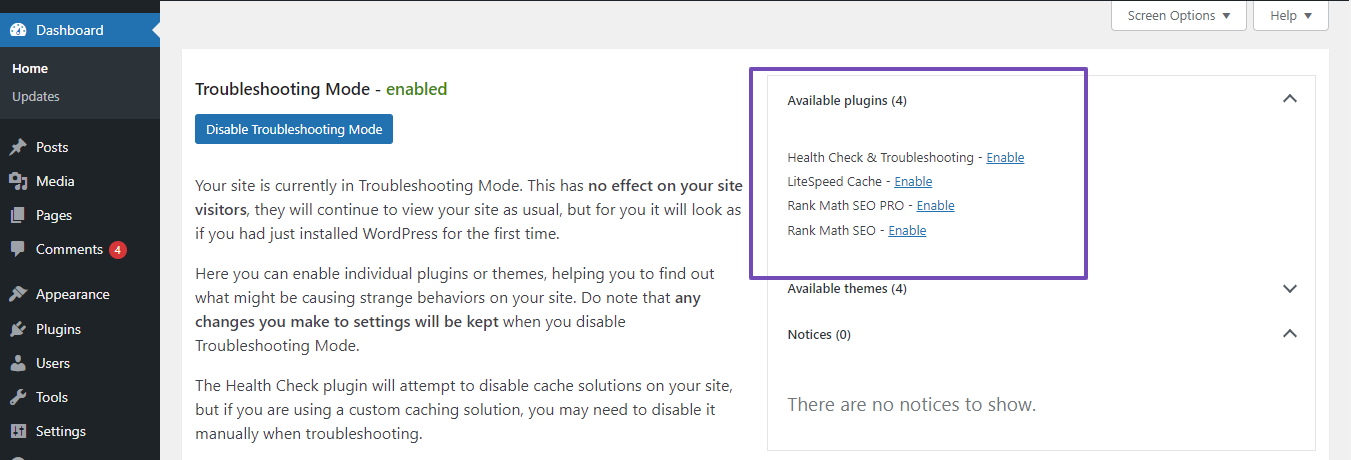
ผู้ใช้บางรายรายงานว่าการกำหนดค่าที่ไม่ถูกต้องในปลั๊กอินแคช WordPress เช่น W3 Total Cache อาจทำให้เกิดข้อผิดพลาด Missed Schedule ได้
หากคุณมีปลั๊กอินแคชนี้ ให้ลองปิดการใช้งานและลองตั้งเวลาโพสต์อีกครั้ง หากวิธีนี้แก้ไขข้อผิดพลาดได้ คุณต้องกำหนดค่าปลั๊กอินใหม่ให้ถูกต้องหรือพิจารณาใช้ทางเลือกอื่น
2.4 เพิ่มขีดจำกัดหน่วยความจำ WordPress
แนวทางแก้ไขปัญหาอื่นเกี่ยวข้องกับการเพิ่มขีดจำกัดหน่วยความจำของเว็บไซต์ WordPress ของคุณ ก่อนดำเนินการต่อ ให้ตรวจสอบขีดจำกัดหน่วยความจำ PHP ของเว็บไซต์ของคุณเพื่อให้แน่ใจว่าตรงตามขีดจำกัดที่แนะนำ
ในการดำเนินการนี้ ให้เข้าสู่ระบบแดชบอร์ด WordPress ของคุณ ไปที่ Tools → Site Health แล้วคลิกแท็บ 'ข้อมูล' จากนั้นเลื่อนลงไปที่ส่วน 'เซิร์ฟเวอร์'

หากขีดจำกัดหน่วยความจำ PHP ต่ำกว่า 256M ให้พิจารณาเพิ่ม เข้าถึงไฟล์ wp-config.php ของคุณโดยใช้ไคลเอนต์ FTP หรือแอพตัวจัดการไฟล์ภายใน cPanel ในแดชบอร์ดโฮสติ้ง WordPress ของคุณ ค้นหาภายในโฟลเดอร์รูทของคุณ
จัดลำดับความสำคัญของการสำรองไฟล์ wp-config.php ของคุณก่อนทำการเปลี่ยนแปลงใดๆ เพื่อให้มั่นใจว่าสามารถกู้คืนได้ง่ายในกรณีที่เกิดปัญหาที่ไม่คาดคิด
จากนั้น เพิ่มโค้ดต่อไปนี้ลงในไฟล์ wp-config.php ของคุณหน้าบรรทัดที่ระบุว่า ' That's all, stop editing! Happy publishing. That's all, stop editing! Happy publishing. '
define( 'WP_MEMORY_LIMIT', '256M' ); 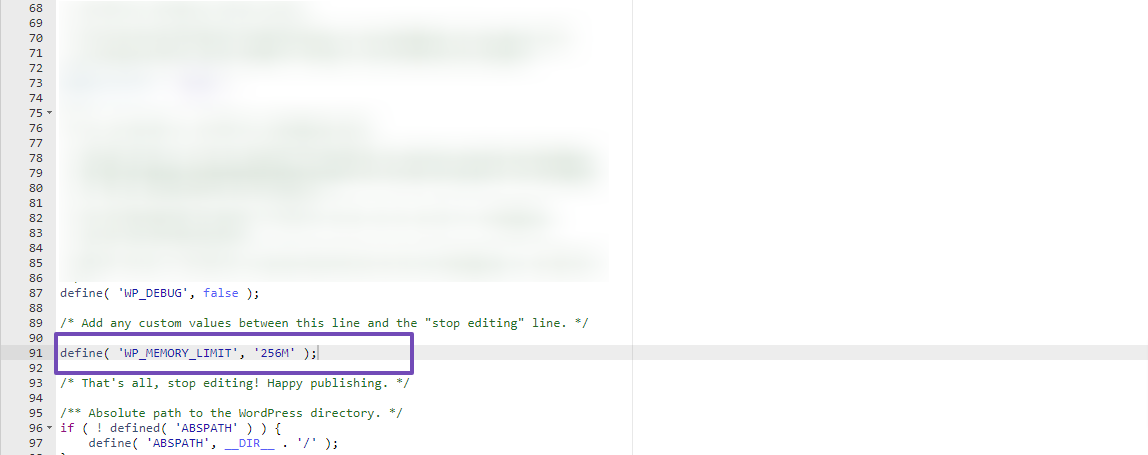
เมื่อคุณเพิ่มโค้ดแล้ว อย่าลืมบันทึกการเปลี่ยนแปลงของคุณ
2.5 ใช้ปลั๊กอิน WordPress ที่ไม่ได้รับกำหนดการ
หากวิธีแก้ไขปัญหาก่อนหน้านี้ไม่สามารถแก้ไขปัญหาได้ ให้พิจารณาใช้ปลั๊กอินผู้เผยแพร่โพสต์ที่กำหนดเวลาไว้ที่ไม่ได้รับ
ติดตั้งและเปิดใช้งานปลั๊กอิน ซึ่งจะตรวจสอบเว็บไซต์ของคุณทุกๆ 15 นาที เพื่อระบุโพสต์ WordPress ที่กำหนดเวลาไว้ซึ่งพลาดกำหนดการ
เมื่อตรวจพบรายการที่กำหนดเวลาไว้ ปลั๊กอินจะอัปเดตสถานะจากกำหนดเวลาไปเป็นเผยแพร่ ซึ่งจะเรียกใช้โพสต์ตามกำหนดการในเนื้อหาประเภทต่างๆ บนเว็บไซต์ WordPress ของคุณได้อย่างมีประสิทธิภาพ
เมื่อเปิดใช้งานแล้ว ปลั๊กอินจะเริ่มทำงานโดยอัตโนมัติโดยไม่ต้องมีการกำหนดค่าด้วยตนเอง
2.6 ปิดการใช้งาน WP-Cron และตั้งค่างาน Cron ใหม่
ดังที่ได้กล่าวไว้ก่อนหน้านี้ ระบบ WP-Cron อาศัยคำขอของผู้เยี่ยมชมเพื่อเริ่มงานที่กำหนดเวลาไว้
หากเว็บไซต์ของคุณขาดการรับส่งข้อมูลปกติ งานตามกำหนดเวลาอาจล่าช้าหรือพลาดไปโดยสิ้นเชิง
ด้วยการปิดการใช้งาน wp-cron และการกำหนดค่างาน cron ระดับเซิร์ฟเวอร์ คุณจะสามารถควบคุมได้ดีขึ้นว่าเมื่อใดที่งานเหล่านี้ได้รับการดำเนินการอย่างเชื่อถือได้ โดยไม่ขึ้นกับรูปแบบผู้เยี่ยมชมเว็บไซต์ของคุณ
3 บทสรุป
การจัดการกับข้อผิดพลาดในการโพสต์กำหนดการที่ไม่ได้รับอาจเป็นเรื่องน่าหงุดหงิด โดยเฉพาะสำหรับผู้ใช้ WordPress ที่ต้องอาศัยการเผยแพร่ตามกำหนดเวลา อย่างไรก็ตาม ด้วยวิธีแก้ปัญหาที่อธิบายไว้ในบทความนี้ คุณสามารถป้องกันปัญหานี้ได้ในเชิงรุกในอนาคต
การใช้การแก้ไขเหล่านี้ช่วยให้มั่นใจได้ว่าโพสต์ตามกำหนดเวลาของคุณจะถูกเผยแพร่ตรงเวลา รักษาความน่าเชื่อถือของเว็บไซต์ของคุณ และทำให้ผู้ชมของคุณมีส่วนร่วมกับเนื้อหาที่สดใหม่
สำรองข้อมูลเว็บไซต์ของคุณก่อนแก้ไขไฟล์เสมอ และอย่าลังเลที่จะติดต่อผู้ให้บริการโฮสติ้งของคุณหากคุณไม่สามารถแก้ไขข้อผิดพลาดได้
โปรดจำไว้ว่าการตั้งเวลา WordPress ต้องมีการบำรุงรักษาเป็นประจำเพื่อให้การทำงานราบรื่น ดังนั้น ให้ตรวจสอบทรัพยากรเซิร์ฟเวอร์ ล้างแคชบ่อยๆ และตรวจสอบวันที่โพสต์ตามกำหนดการเพื่อหลีกเลี่ยงข้อผิดพลาดเกี่ยวกับกำหนดการที่พลาด
หากบทความนี้ช่วยคุณในการแก้ไขข้อผิดพลาดกำหนดการที่ไม่ได้รับ โปรดแจ้งให้เราทราบโดยทวีต @rankmathseo
